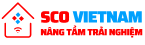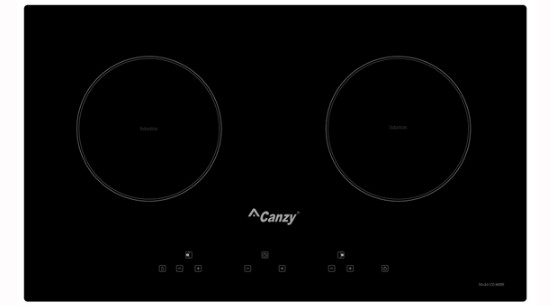Kể từ khi ra mắt, Windows 10 đã mang lại sự thích thú cho rất nhiều người với một bản Windows được thiết kế lại giao diện hoàn toàn và mang rất nhiều những tính năng hữu ích cho người dùng lên Windows 10. Việc tận dụng tối đa các tính năng để tinh chỉnh trong việc cải thiện hiệu suất máy tính là một điều mà rất nhiều người chưa làm được. Sau đây, Showroom Điện MáyNội Thất Chợ Lớn sẽ giới thiệu đến cho các bạn 10 thủ thuật hữu ích giúp bạn mang lại trải nghiệm tuyệt vời hơn trên Windows 10.
Làm chủ công việc với đồng hồ và lịch được tích hợp sẵn
Ứng dụng đồng hồ và lịch được nhiều người phàn nàn rất nhiều với các bản Windows 8.1 về trước bởi giao diện nhàm chán, không trực quan. Windows 10 cung cấp ứng dụng đồng hồ và bộ lịch mới với giao diện khá đẹp mắt. Bạn có thể tùy chính lại giao diện với cách như sau:
– Gõ Run vào thành Search, gõ regedit và nhấn Enter để vào đường dẫn HKEY_LOCAL_MACHINE gt Software gt Microsoft gt Windows gt CurrentVersion gt ImmersiveShell. Sau đó, nhấp chuột phải vào phần trống của cửa sổ chính và chọn New gt DWORD (32-bit) Value. Đặt tên cho khóa mới là Use Win32 Tray Clock Experience rồi nhấn Enter. Đặt tên cho khóa mới là UseWin32 Tray Clock Experience rồi nhấn Enter
Tối ưu hóa tiện ích với trợ lý ảo Cortana

Bạn nhấn vào Start Menu và chọn Settings để kích hoạt Cortana
Mặc định trong Windows 10, trợ lý ảo Cortana chưa được kích hoạt sẵn, và bạn phải kích hoạt “nữ trợ lý” Cortana bằng thủ công. Bạn chỉ cần làm theo những bước sau:
– Nhấn vào Start Menu, chọn Settings
– Chọn tiếp mục TimeLanguage
– Trong cửa sổ mới xuất hiện, chọn dòng “Regionlanguage” ở bảng bên phải.
– Ở phần “Country or region”, chọn “United Stated”
– Ở phần “Languages”, chọn vào dòng “English (United Stated)”. Nếu chưa thấy nó, bạn hãy nhấn vào nút dấu + để thêm vào.
– Trong dòng “English (United Stated)”, nhấn nút “Set as primary”

Nhấn nút Set as Primary để kích hoạt Cortana
– Thoát ra và bắt đầu sử dụng Cortana thôi, nhanh chóng và dễ dàng
Tạo nhiều tài khoản truy cập máy tính với tính năng FamilyOther People
Tính năng Famiyother people là một tính năng rất hữu ích với những người thường xuyên cho người khác mượn máy hoặc cho con cái dùng máy. Với tính năng này, bạn có thể cho người khác dùng máy thoải mái mà không sợ bị truy cập những bí mật trên máy tính của mình. Để kích hoạt tính năng này bạn làm theo cách sau:

Tạo nhiều tài khoản truy cập máy tính với tính năng FamilyOther People
– Mở Windows Settings (nhấn tổ hợp Windows + I) gt chọn Accounts gt Familyother people.
– Chọn “Add a family member” trong mục Your family. Khi tạo, bạn có thể dùng lại email của mình hoặc tạo thêm các email mới để tạo.
– Nếu bạn chỉ đơn thuần muốn tạo một tài khoản để người khác sử dụng tạm thời thì chọn “Add someone else to this PC” ở phần Other people. Đây chính là nơi bạn có thể tạo dạng nội trú tương tự như trong Control Panel hồi xưa.
– Sau đó bạn tích vào dòng: “I don’t have this person’s sign-in information”
– Tiếp tục bạn bấm vào dòng “Add a user without a Microsoft account”
Như vậy là bạn đã có thể tạo nhiều tài khoản trên Windows 10 rồi nhé!
Sử dụng Continuum
Continuum là một nền tảng cho phép bạn có thể chuyển đổi giao diện giữa tablet và laptop. Chế độ này nên được kích hoạt nhất là khi bạn đang chạy Windows 10 trên một tablet hoặc laptop lai, hoặc trên máy tính để bàn trang bị màn hình cảm ứng.

Sử dụng Continuum
Để kích hoạt tính năng Continuum, bạn vào Type Cover, bạn sẽ thấy một thông báo hỏi có muốn chuyển sang chế độ máy tính bảng hay không. Đây là màn hình Start Screen và bất kỳ ứng dụng hiện đại đều có thể được chạy ở chế độ toàn màn hình, giống như trong Windows 8.1. 4. Sử dụng Virtual Desktop.
Tối ưu truy xuất nhanh các file bằng tính năng Explorer Quick Access
Tính năng Explorer Quick Access đã được Microsorf tích hợp vào trong trình quản lý tệp tin Fle Explorer với nhiều tính hữu ích cho người dùng. Từ đây, bạn có thể truy xuất nhanh các tệp tin, tài liệu, hình ảnh được dùng gần đây giúp bạn không cần phải thực hiện nhiều thao tác như trong các phiên bản Windows trước đây.
Quick Access tự động sắp xếp các tập tin được truy xuất gần nhất (recently-accessed file) và các thư mục được truy xuất thường xuyên (frequently-accessed folder) lên đầu danh sách để bạn tìm kiếm một cách dễ dàng.
Tối ưu các thao tác với các phím tắt mới
Phiên bản Windows 10 có thêm một số phím tắt bàn phím mới. Ví dụ như, nếu giữ phím Windows và sau đó nhấn phím mũi tên qua phải rồi nhấn phím mũi tên lên trên, cửa sổ chương trình đang mở sẽ di chuyển đến góc phần tư phía trên bên phải của màn hình Windows.

Tối ưu các thao tác với các phím tắt mới
Bên cạnh đó, bạn nhấn tổ hợp phím WindowsTab sẽ mở ra các chương trình đang chạy và các desktop ảo. Để tạo một desktop ảo mới, hãy nhấn tổ hợp phím Windows-Ctrl-D. Tổ hợp phím Windows-C sẽ giúp bạn ra lệnh bằng giọng nói cho Cortana và khi nhấn phím Windows-S thì Cortana sẽ cung cấp thông tin thời tiết, thể thao và tin tức.
Lên lịch khởi động lại
Windows 10 cho phép bạn có thể sắp xếp thời gian để máy tính khởi động lại khi có một bản cập nhật đang chờ giải quyết. Chỉ cần vào tùy chọn Settings trong menu Start, sau đó truy cập vào UpdatesRecovery gt Windows Update. Từ giờ trở đi, nếu có một bản cập nhật, bạn sẽ thấy nó ở màn hình bên trái, cho phép bạn lên lịch khởi động lại sau khi nhấn chọn vào mục Select a restart time.
Tải bản đồ offline
Windows 10 đã cho phép người dùng có thể tải bản đồ offine. Với tính năng này, ạn có thể sử dụng ứng dụng Maps trên Windows 10 mà không nhất thiết phải có kết nối Internet, bằng cách nhấp vào biểu tượng Settings trong ứng dụng, sau đó chọn Download or update maps dưới phần Offline maps.
Thông tin thêm về Nhà bếp SCO
BẾP SCO cung cấp nhiều thông tin hữu ích về cẩm nang sử dụng nhà bếp, hướng dẫn sử dụng nhà bếp, kinh nghiệm chọn sản phẩm nhà bếp, đánh giá sản phẩm nhà bếp…Bạn có thể tham khảo các bài viết từ Nhà bếp SCO cho các chuyên mục:
Cẩm nang nhà bếp | Cẩm nang nấu ăn | Cẩm nang thiết kế nhà bếp | Tin tức nhà bếp | Cẩm nang mua sắm | Cẩm nang làm đẹp
BẾP SCO là Tổng kho gia dụng – Tổng kho nhà bếp – Nhà phân phối nhiều thiết bị nhà bếp tốt, thiết bị nhà bếp giá rẻ như bếp điện từ cao cấp, máy máy hút mùi cao cấp, chậu rửa bát cao cấp, vòi rửa bát cao cấp lò vi sóng giá rẻ, lò nướng giá rẻ, tủ lạnh giá rẻ, máy giặt giá rẻ, điều hòa giá rẻ, tủ rượu giá rẻ, đồ gia dụng giá rẻ khác…
Nhà bếp SCO là tổng đại lý chính hãng phân phối lớn tại Việt Nam các sản phẩm của Bauer, Bosch, Teka, Canzy, Chefs, Eurosun, Faster, Hafele… (Đại lý bếp Bauer Đại lý bếp Bosch, Đại lý bếp Teka, Đại lý bếp Canzy, Đại lý bếp Eurosun…).
Để chọn được sản phẩm/ nội dung mong muốn, Quý khách vui lòng sử dụng nút tìm kiếm/ menu/ thẻ ở cuối bài viết để truy cập vào các bài viết cùng danh mục mong muốn tìm hiểu.
Bài viết Một số thủ thuật tùy chỉnh hữu ích trên Windows 10 mà bạn nên biết được BẾP SCO tổng hợp
Nguồn: dienmaycholon